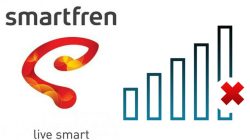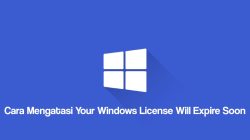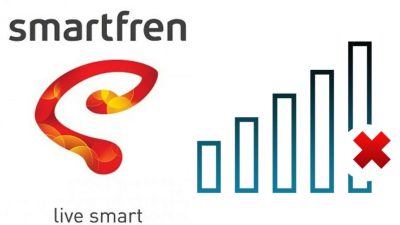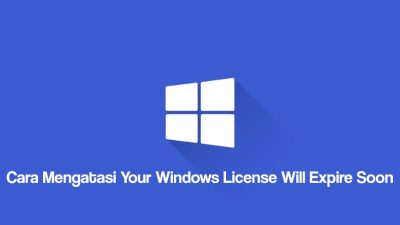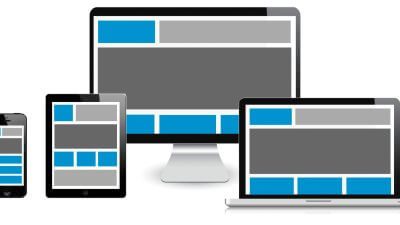Cara Menghilangkan Watermark Capcut di iPhone – Capcut merupakan satu dari sekian banyaknya aplikasi edit video di perangkat smartphone. Aplikasi ini tersedia untuk versi Android dan iOS/iPhone, yang pasti aplikasi tersebut gratis untuk digunkan. Fitur yang disediakan di dalamnya terbilang sangat lengkap, di mana hasil video editing menjadi sangat berkualitas meskipun tanpa dibekali ilmu editing mumpuni.
Namun, yang menjadi masalah bagi beberpa pengguna yakni hasil video editing di Capcut yang terdapat watermark. Watermark ini sendiri berupa tulisan atau animasi Capcut yang berada di akhir video. Beberapa dari mereka ingin menghilangkan watermark tersebut, tetapi tidak tahu cara melakukannya, khususnya di iPhone. Berikut cara menghilangkan watermark Capcut di iPhone yang mudah bisa Anda simak dan terapkan.
Cara Menghilangkan Watermark Capcut di iPhone
Ada beberapa cara yang bisa dilakukan untuk bisa menghilangkan watermark pada video Cacput melalui perangkat iPhone. Yang pasti cara-cara ini sangat muda dilakukan bahkan bagi Anda yang masih awam. Adapun cara menghilangkan watermark Capcut di iPhone selengkapnya, sebagai berikut:
1. Memanfaatkan Fitur Export ke TikTok
Video yang diedit di Capcut memungkinkan untuk diekspor dan dibagikan langsung ke TikTok hanya dengan sekali klik. Menariknya, video tersebut sudah bebas watermark alias tanda air. Untuk cara melakukannya sendiri, yakni:
- Buka aplikasi Capcut seperti biasa di iPhone.
- Kemudian klik New Project untuk membuat projek baru.
- Selanjutnya masukkan video yang ingin diedit, kemudian lakukan editing video sesuai keinginan.
- Jika dirasa sudah selesai, sekarang Anda tinggal mengekspornya. Caranya dengan klik ikon Tanda Panah ke Atas yang ada di bagian pojok kanan atas tampilan. Kemudian klik tombol Share Without Watermark atau Ekspor Tanpa Tanda Air.
- Tunggu hingga proses ekspor videonya selesai.
- Nantinya video tinggal Anda bagikan langsung ke akun TikTok Anda.
- Selesai.
2. Mematikan Fitur Watermark di Akhir Video
Watermark Capcut biasanya tampil di akhir video yang berupa animasi logo Capcut. Watermark di akhir video ini biasanya akan ditambahkan secara otomatis saat menyimpan hasil video editing. Namun, ternyata kita bisa mematikan fitur tersebut untuk menghilangkan watermark Capcut di akhir video. Untuk cara menonaktifkannya sendiri, yakni:
- Buka aplikasi Capcut di perangkat iPhone.
- Pada halaman utama aplikasi, Anda klik menu Pengaturan atau ikon Gerigi yang ada di bagian pojok kanan atas tampilan.
- Selanjutnya Anda cari opsi Tambahkan Akhir Default, kemudian ketuk tombol slider yang ada di sebelah kanannya hingga menjadi nonaktif (berwarna abu-abu).
- Nanti akan muncul notifikasi pop up di layar, kemudian konfirmasi dengan klik tombol Buang.
- Sekarang Anda bisa mulai mengedit video lagi di Capcut. Maka akhiran video berupa watermark Capcut sekarang sudah hilang.
- Selesai.
3. Menggunakan Fitur Crop Video
Sementara untuk cara yang ketiga ini digunakan untuk menghilangkan watermark Capcut di video yang sudah jadi atau disimpan. Caranya yakni dengan memanfaatkan fitur Crop yang disediakan di perangkat iPhone. Untuk langkah-langkah melakukannya sendiri, yakni:
- Pertama Anda buka aplikasi Foto yang ada di iPhone.
- Kemudian cari dan klik pada video yang ingin dihapus watermark Capcutnya.
- Pada video yang ditampilkan, Anda klik menu Edit.
- Jika Anda ingin menghilangkan watermark Capcut di akhir video, tinggal geser bagian ujung kanan ke kiri hingga watermarknya terpotong.
- Untuk menyimpannya, Anda tinggal klik Selesai. Dan terakhir klik Simpan Video.
- Selesai.
Itulah tadi tiga cara menghilangkan watermark Capcut di iPhone yang mudah dan praktis bisa Anda terapkan. Semoga informasi di atas bermanfaat.